在视频编辑的过程中,裁剪视频尺寸是一个常见的需求,以适应不同平台的展示要求或提升视觉效果。剪映作为一款功能强大的视频编辑软件,为用户提供了简单易用的视频尺寸裁剪功能。下面,我们就来详细了解一下如何在剪映中裁剪视频尺寸。
首先,打开剪映应用,点击“新建项目”,然后导入你想要编辑的视频素材。在编辑界面,你可以看到视频的预览窗口以及各种编辑工具。

在编辑页面中,找到并点击“剪辑”按钮,进入剪辑状态。接着,点击“编辑”,在弹出的选项中找到并点击“裁剪”。此时,你将进入视频裁剪界面。
在裁剪界面中,你可以看到多种预设的视频比例,如16:9、1:1、4:5、9:16等。这些比例适用于不同的平台展示需求。例如,抖音推荐的竖屏比例是9:16,而小红书则常用3:4的比例。
如果你需要特别的视频尺寸,可以选择“自由”模式。在自由模式下,你可以手动调整视频的宽度和高度,实现任意尺寸的裁剪。
在选择好裁剪比例或进入自由模式后,你可以通过拖动预览窗口中的边框来调整视频尺寸。调整过程中,你可以实时预览裁剪效果。当视频尺寸调整到你满意的大小时,点击右下角的“√”按钮,完成裁剪。
裁剪完成后,有时你会发现视频内容被裁剪掉了一部分。这时,你可以通过拖动视频来调整它在画布中的位置。如果需要,你还可以放大或缩小视频内容,以适应你设定的尺寸。
完成所有编辑后,点击右上角的“导出”按钮。在导出界面,你可以选择视频的分辨率。一般来说,越高的分辨率视频会越清晰,但同时文件大小也会越大。根据你的需求选择合适的分辨率,然后点击“导出”按钮,等待视频导出完成。
1. 了解平台要求:在开始编辑前,先了解目标平台对视频尺寸的要求,以便选择合适的裁剪比例。

2. 预留安全框:在裁剪时,尽量预留一定的安全框,以避免重要内容被意外裁剪掉。
3. 利用背景填充:裁剪后,如果画面出现空缺部分,可以利用剪映的背景填充功能来填充这些空缺,提升视觉效果。
通过以上步骤,你就可以在剪映中轻松裁剪视频尺寸了。无论是为了适应不同平台的展示要求,还是为了提升视频的视觉效果,剪映都能满足你的需求。快来试试吧!
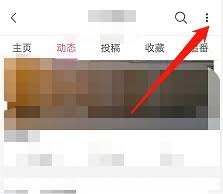
在使用哔哩哔哩(b站)的过程中,许多用户可能希望对自己的主页进行个性化设置,其中包括关闭轻视频主页。以下是详细步骤,帮助用户实现这一目标。一、进入哔哩哔哩主页面首先,打开哔哩哔哩app,确保已经登录自己的账号。进入主页面后,可以看到各种推荐视频和内容。二、进入
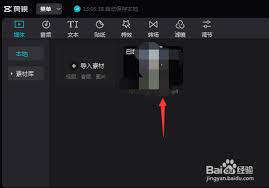
在如今这个短视频盛行的时代,抖音作为一款备受欢迎的应用,提供了丰富的编辑功能,帮助用户创作出更加吸引人的视频内容。然而,在制作视频时,有时我们可能不希望保留视频原有的音频,而是想添加自己的背景音乐或配音。本文将详细介绍如何在抖音剪映中关闭视频的原始声音。准备工
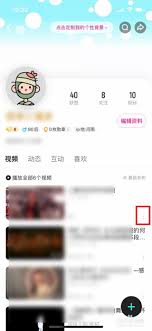
在优酷平台上,许多创作者都希望能够将自己的视频置顶,以便让更多的观众看到。那么,优酷在哪能置顶自己的视频呢?以下是一些详细的步骤指导。一、打开优酷app并进入个人中心首先,你需要确保已经下载并安装了优酷app。然后,打开优酷app,在底部菜单栏中找到“我的”选
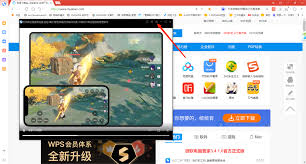
随着互联网技术的发展,视频播放软件层出不穷,而百搜视频作为一款广受欢迎的视频平台,其功能和操作方式也备受用户关注。其中,小窗口播放功能因其便捷性和实用性深受用户喜爱。本文将从多个维度详细解析百搜视频的小窗口播放操作方法。一、什么是小窗口播放?小窗口播放是指在观

在这个数字时代,短视频已经成为人们日常生活中不可或缺的一部分。各大社交媒体平台纷纷推出了自己的短视频功能,旨在满足用户对即时、生动内容的需求。本文将为您盘点当前市场上排名前十的短视频应用,帮助您更好地选择适合自己的平台。1.抖音(tiktok)抖音无疑是全球最

在享受视频内容的过程中,有时候我们可能会遇到视频画面未能完全填满屏幕的情况,这不仅影响了观影体验,还可能让我们错过一些重要的细节。对于使用百搜视频的用户来说,如何设置缩放以填满屏幕成为了一个值得关注的问题。本文将详细介绍如何在百搜视频上设置缩放,确保视频能够完
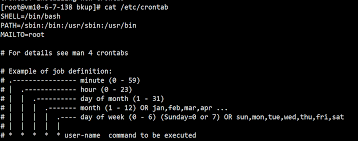
时间:2025/03/14

时间:2025/03/14
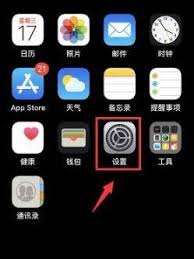
时间:2025/03/13

时间:2025/03/13
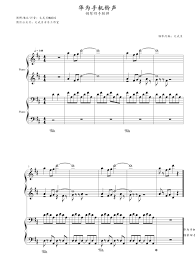
时间:2025/03/12

时间:2025/03/12

时间:2025/03/11
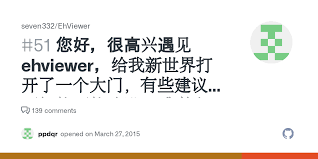
时间:2025/03/11

时间:2025/03/10
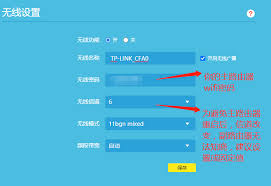
时间:2025/03/10